Comment ajouter ou supprimer des mots du dictionnaire Microsoft Word
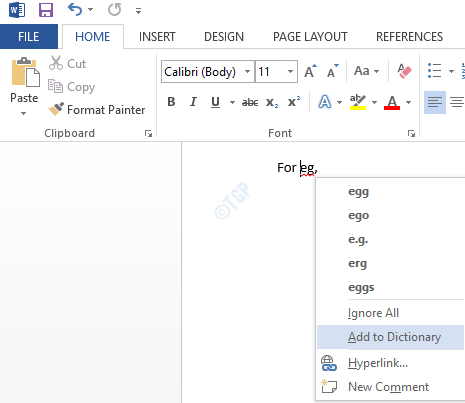
- 4338
- 842
- Jeanne Dupont
AutoCorrect est une très bonne fonctionnalité que Windows offre à ses utilisateurs. Si nous mal orthographions un mot particulier ou faisons des erreurs de grammaire ou des erreurs de ponctuation, la correction automatique montre le mot avec un soulignement rouge ou vert, lorsque nous clicons avec le bouton droit sur le mot, une liste de suggestions les corrige. Nous pouvons simplement choisir celui que nous voulons. Cependant, cela peut devenir ennuyeux lorsque vous écrivez une commande ou une syntaxe. Parfois, vous voudrez peut-être épeler un mot d'une manière particulière pour une raison. Disons que vous allez utiliser ce mot encore et encore dans votre document, au lieu de choisir de l'ignorer dans le menu contextuel, vous pouvez ajouter ce mot au dictionnaire.
Dans cet article, voyons différentes façons d'ajouter ou de supprimer un mot du dictionnaire.
Table des matières
- Méthode 1: Ajouter des mots au dictionnaire à partir du menu contextuel
- Méthode 2: Ajouter ou supprimer les mots de la valeur par défaut.DIC Dictionary Fichier
- Méthode 3: Ajoutez ou supprimez un mot de la boîte de dialogue des dictionnaires personnalisés
Méthode 1: Ajouter des mots au dictionnaire à partir du menu contextuel
Étape 1: Ouvrez n'importe quelle application MS Word. Pour la démonstration, nous utiliserons Microsoft Word. Apporter des modifications à toute autre application devrait être similaire.
Étape 2: Dans la section de l'éditeur de texte,
- Entrez le mot que vous voulez ajouter au dictionnaire.
- Cliquez avec le bouton droit sur ce mot
- Dans le menu contextuel, choisissez l'option Ajouter au dictionnaire
Par exemple, disons que nous voulons utiliser la forme courte du mot exemple je.e par exemple dans le document, et je veux ajouter ce mot au dictionnaire. Vous remarquerez peut-être un soulignement rouge en dessous de ce mot. Lorsque vous cliquez avec le bouton droit dessus, un menu contextuel apparaît avec des suggestions de mots. Choisir Ajouter au dictionnaire L'option et le mot «par exemple» seraient ajoutés au dictionnaire
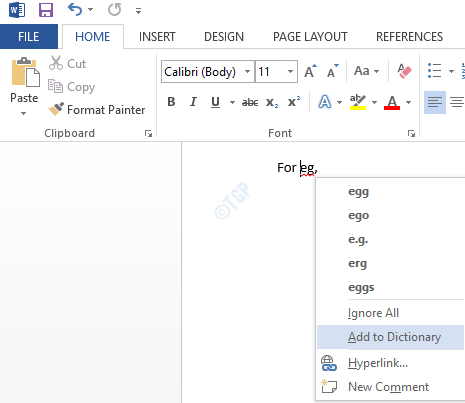
NOTE: Parfois l Ajouter au dictionnaire L'option est grisée dans le système. Pour rendre cette option disponible, procédez comme suit:
1. Clique sur le Déposer Option de menu dans le menu supérieur.
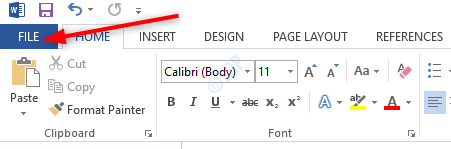
2. Dans la fenêtre qui ouvre Options à partir du menu de gauche.
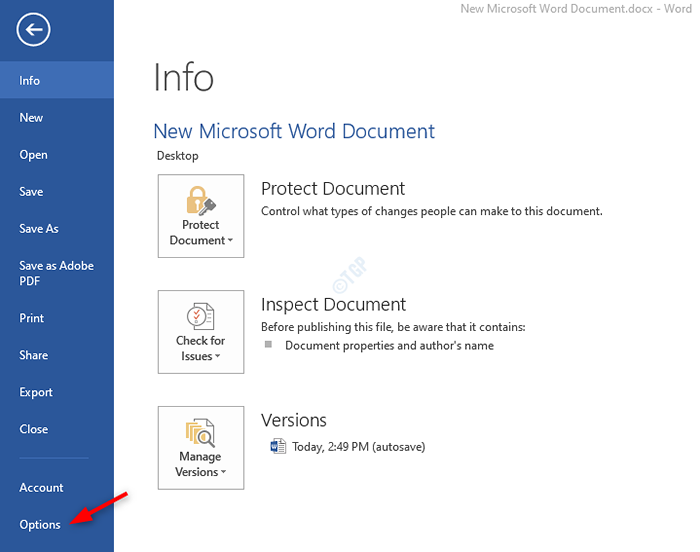
3. Dans le Options de mots fenêtre qui s'ouvre,
- Sélectionner Épreuves à partir du menu de gauche
- Cliquer sur Dictionnaires personnalisés
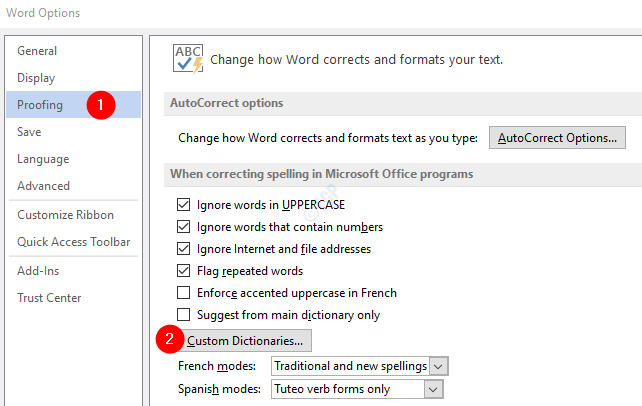
4. La fenêtre des dictionnaires personnalisés, apparaît.
- Sous Liste de dictionnaires, Choisir la coutume.Dic
- Cliquer sur Modifier la valeur par défaut
- Dans le Langue de dictionnaire en déroute, sélectionnez Toutes les langues
- Cliquer sur D'ACCORD
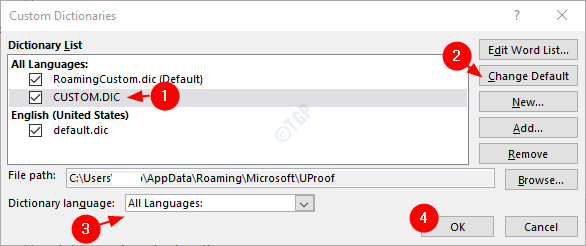
5. Enfin, cliquez D'ACCORD Sur la fenêtre des options de mots
Avec ces changements, le Ajouter au dictionnaire L'option sera activée dans le menu contextuel.
Méthode 2: Ajouter ou supprimer les mots de la valeur par défaut.DIC Dictionary Fichier
Étape 1: Ouvrez la fenêtre de course Windows + R Clés en même temps.
Étape 2: entrez la commande, explorateur, et appuyez sur Entrée
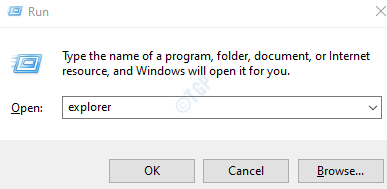
Étape 3: Dans la fenêtre Explorer, copier-coller l'adresse suivante dans la barre d'adresse et appuyez sur Entrée
% AppData% \ Microsoft \ Spelling \ en-US
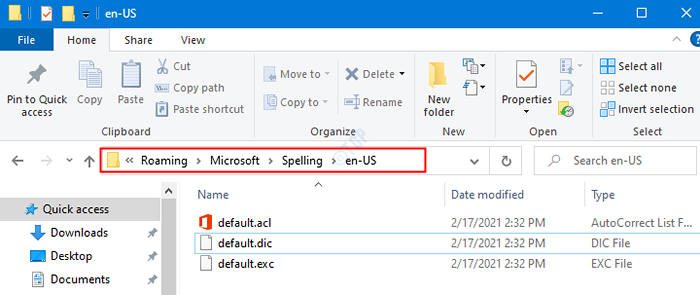
Étape 4: Ouvrez la valeur par défaut.fichier DIC.
1. Cliquez avec le bouton droit sur la valeur par défaut.dic déposer
2. Choisir Ouvrir avec à partir du menu contextuel
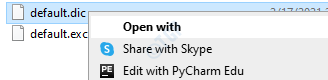
3. Dans le Comment souhaitez-vous ouvrir ce fichier fenêtre qui apparaît, cliquez sur Plus d'applications
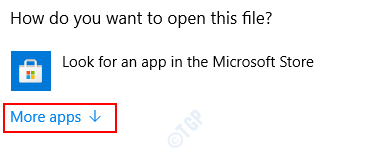
4. De la fenêtre, localisez le Bloc-notes Et cliquez dessus.
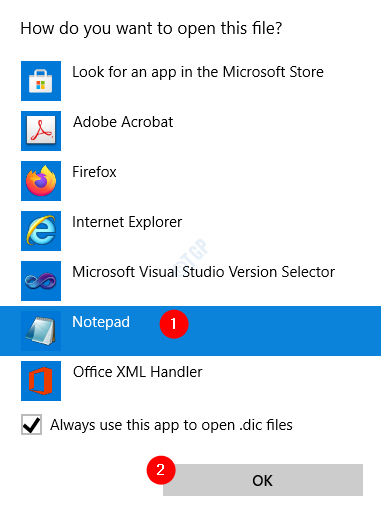
Étape 5: Pour ajouter un mot au dictionnaire,
- Tapez les mots tu veux ajouter. Un seul mot doit être présent sur une seule ligne.
- Prise Ctrl + s clés ensemble pour Enregistrer le fichier
- Fermer le fichier.
Le défaut.Le fichier dic devrait ressembler à ceci,
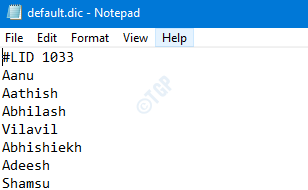
Étape 5: Pour supprimer un mot du dictionnaire, supprimez simplement le mot du fichier.
Si vous souhaitez supprimer tous les mots du dictionnaire, vous pouvez simplement supprimer ce fichier.
Méthode 3: Ajoutez ou supprimez un mot de la boîte de dialogue des dictionnaires personnalisés
Étape 1: Ouvrez n'importe quelle application MS Word. Pour la démonstration, nous utiliserons Microsoft Word. Apporter des modifications à toute autre application devrait être similaire.
Étape 2: cliquez sur le Déposer Option de menu dans le menu supérieur.
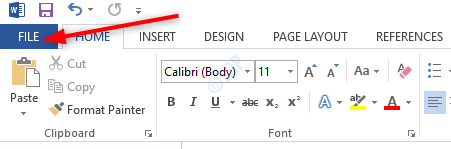
Étape 3: Dans la fenêtre qui ouvre Options à partir du menu de gauche.
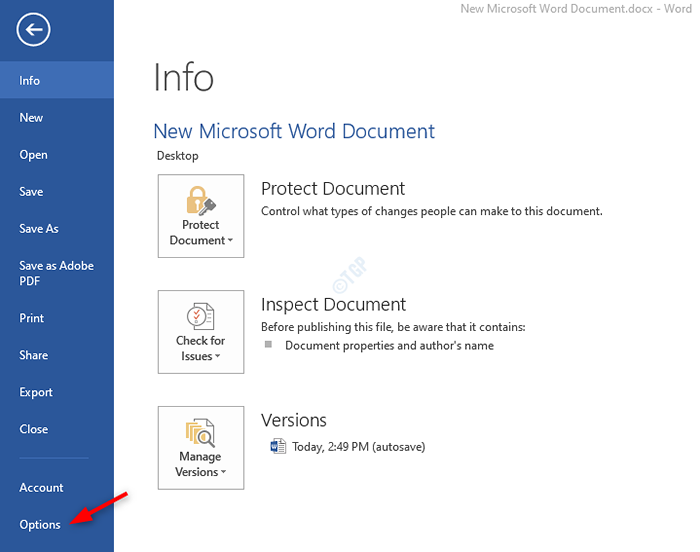
Étape 4: dans le Options de mots fenêtre qui s'ouvre,
- Sélectionner Épreuves à partir du menu de gauche
- Cliquer sur Dictionnaires personnalisés
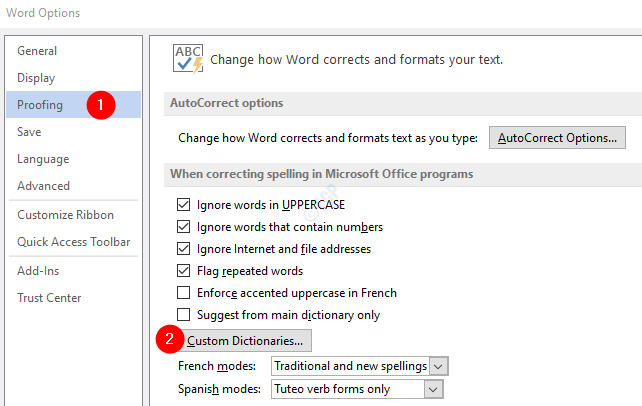
Étape 5: dans le Dictionnaires personnalisés fenêtre,
- Cliquer sur COUTUME.Dic ou le dictionnaire de votre choix
- Cliquez sur la liste des mots modifiés
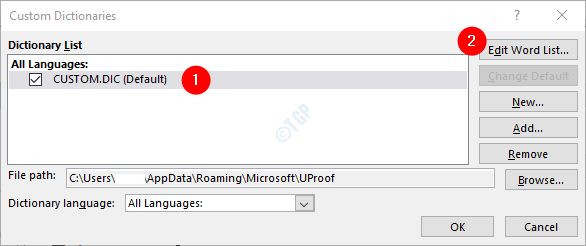
Étape 6: Dans la fenêtre Edit Word List,
- Sous le Mots) Section, tapez le mot que vous souhaitez être ajouté au dictionnaire
- Clique sur le Ajouter bouton. Si vous voulez ajouter plus de mots, répétez 1 et 2.
- Une fois tous les mots ajoutés, cliquez sur le D'ACCORD bouton
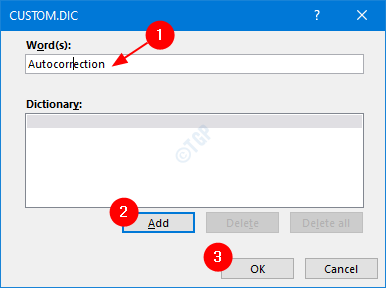
Étape 7: Une fois le mot ajouté au dictionnaire, vous pouvez le voir dans la section du dictionnaire.
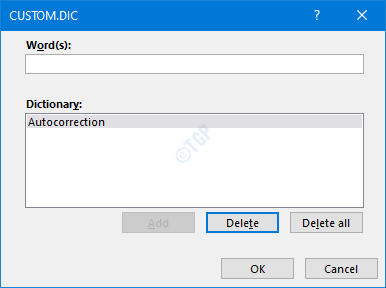
Étape 8: Si vous voulez supprimer un mot du dictionnaire,
- Sous le Dictionnaire Section, cliquez sur le mot que vous souhaitez supprimer
- appuie sur le Supprimer bouton. Si vous voulez supprimer plus de mots, répétez 1 et 2.
- Une fois tous les mots supprimés, cliquez sur le D'ACCORD bouton
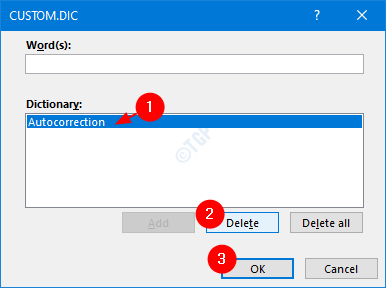
Étape 9: Cliquez enfin sur D'ACCORD Dans la fenêtre des dictionnaires personnalisés et la fenêtre Word Options.
Les modifications seront désormais reflétées.
C'est tout. Nous espérons que cet article a été informatif. Merci pour la lecture. Veuillez commenter et nous faire savoir lequel des méthodes ci-dessus a aidé.
- « Comment empêcher les utilisateurs de modifier l'économiseur d'écran dans Windows 10
- Comment faire de la touche d'écran d'impression ouvrir l'outil de snipping dans Windows 10 »

